Windows 8是由微軟下一代操作系統,自2012年2月微軟發布win8消費者預覽版以來,win8系統的新特性和功能逐漸呈現。相比以往的操作系統,微軟win8開始屏幕是取代了原來開始菜單的功能,並設計了眾多程序和應用,方便用戶快速使用應用程序。
然而,很多剛接觸win8的用戶,查找一般應用程序時則有點不知所措,以往可以通過操作系統開始菜單找到的應用程序,一時間不知藏到哪裡了。下面,給大家介紹由win8開始屏幕查看和管理應用程序的方法和技巧。
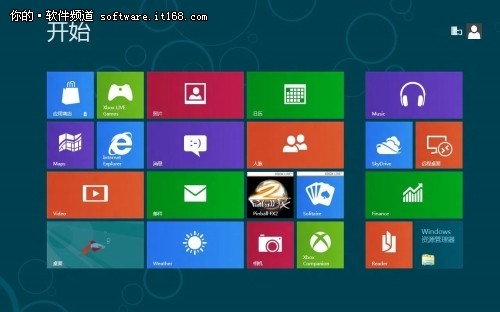
圖1 win8開始屏幕
一、查看應用程序
在win8開始屏幕中只顯示一些默認的程序和功能,直接點擊它們,即可打開並進入相關應用界面,相比以前的操作系統,顯得更為直觀和方便。
在開始屏幕上,要查看和使用其他應用程序和功能時,可以將鼠標移至屏幕左下方,右鍵點擊左下方橫條,即可顯示“所有程序”按鈕。Tw.WInGwiT.COM
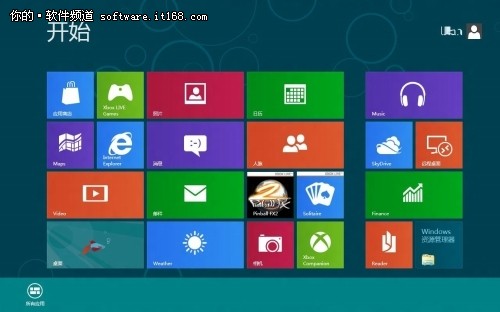
圖2 下方顯示“所有程序”按鈕
這時,點擊“所有程序”即可在屏幕上顯示所有的應用程序,向右拖動下方橫條,可顯示更多應用程序。這下,沒看見的程序都現身了。
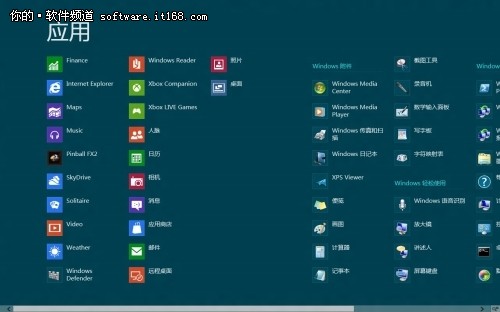
圖3 所有程序界面
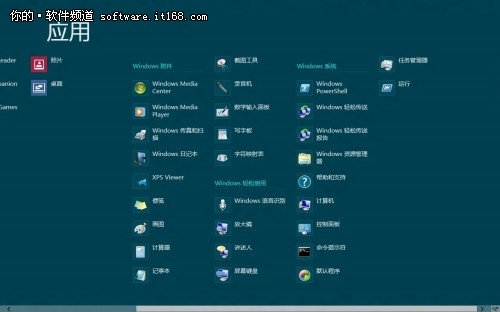
圖4 查看更多程序
二、固定或解鎖固定應用程序
在開始屏幕所有程序界面,開始屏幕默認顯示的程序放置在屏幕左側,其他應用程序則顯示在屏幕右側。在屏幕左側,右鍵點擊任一程序,即可勾選該程序,同時屏幕下方會顯示操作菜單。
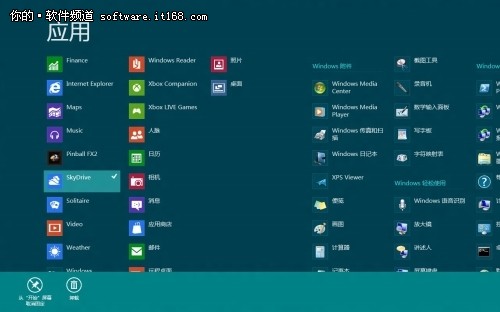
圖5 從開始屏幕取消固定
操作菜單中有“從‘開始’屏幕取消固定”和“卸載”等功能,選擇“從‘開始’屏幕取消固定”時,即可將讓該程序在開始屏幕中不再默認顯示。
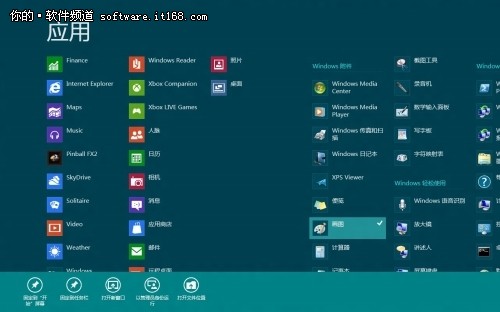
圖6 將程序固定到‘開始’屏幕操作
若是某個程序需要在開始屏幕中默認顯示,這時,可以在開始屏幕所有程序界面右側,右鍵點擊該應用,並點擊下方顯示的操作菜單中“固定到‘開始’屏幕”即可。值得一提的是,還可以選擇將程序固定到任務欄中。
From:http://tw.wingwit.com/Article/os/Win7/201311/4270.html
